Como acessar o Sapiência 360
Neste artigo, você aprenderá a acessar o Sapiência 360 se você for:
- administrador Learning Rocks;
- administrador de outras plataformas;
- aluno Learning Rocks;
- aluno de outras plataformas.
Role a tela para baixo para encontrar o conteúdo correspondente ao seu perfil.
O endereço do Sapiência 360 é https://app.sapiencia.com.br, porém cada empresa pode ter um espaço de trabalho personalizado, que geralmente tem o formato https://<nomedaempresa>.sapiencia.com.br. Caso você não tenha essa informação, entre em contato com o admin da sua empresa.
Administrador Learning Rocks
Se você é um administrador da plataforma Learning Rocks, siga os seguintes passos para acessar o Sapiência 360:
1. Solicite acesso ao botão Sapiência 360 ao Gerente de Contas da Learning Rocks.
2. Assim que ele liberar o acesso, você verá o botão Sapiência 360 no menu principal da sua plataforma Learning Rocks. Clique nele para acessar o Sapiência 360.
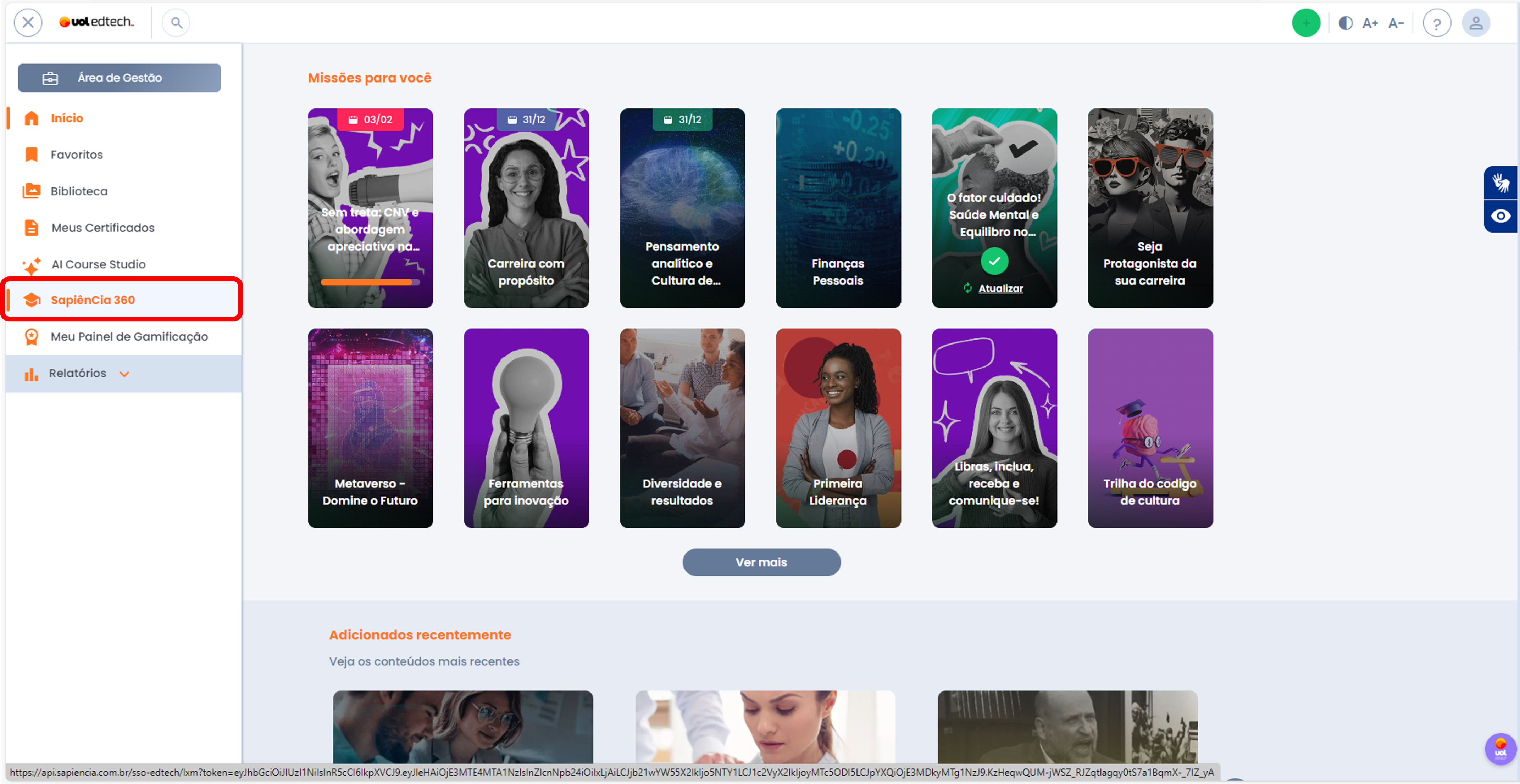
3. Pronto! Você será direcionado para a página inicial do Sapiência 360. Se for a primeira vez que você clicou no botão Sapiência 360, você será logado como aluno. Então, envie um e-mail para cursos.sapiencia@uoledtech.com e solicite a mudança do seu perfil para administrador Sapiência 360.
Administrador de outras plataformas
Se você é um administrador de outra plataforma, siga os seguintes passos:
1. Ao ser cadastrado no ambiente Sapiência 360, você receberá um e-mail de no-reply@sapiencia.com.br com o link para criar a sua senha de acesso.
2. Acesse esse link, insira o seu login, que é o seu e-mail, e crie uma senha de acesso. Lembre-se de que a sua senha deve ter, no mínimo, 8 caracteres.
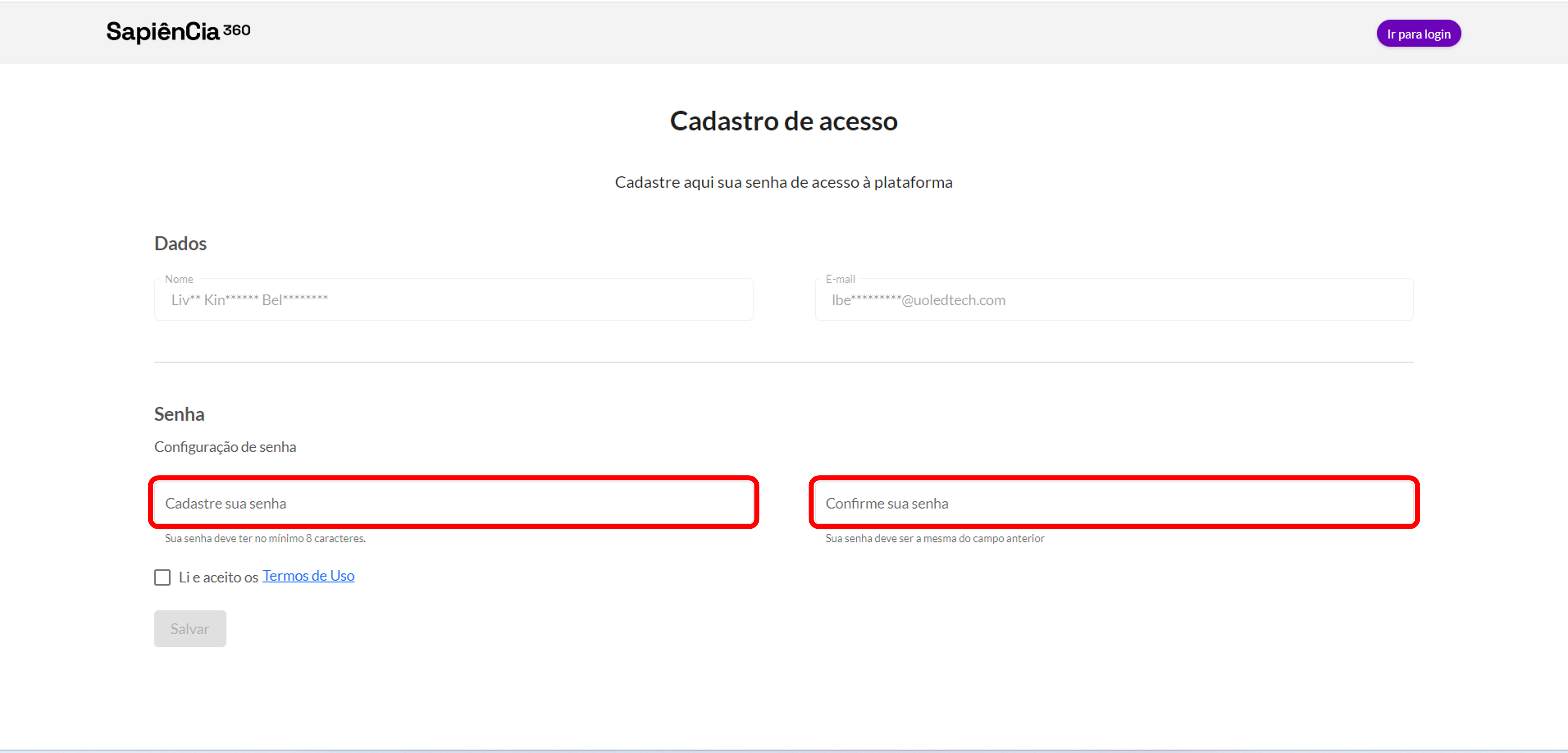
3. Em seguida, leia e aceite os Termos de Uso e clique no botão Salvar.
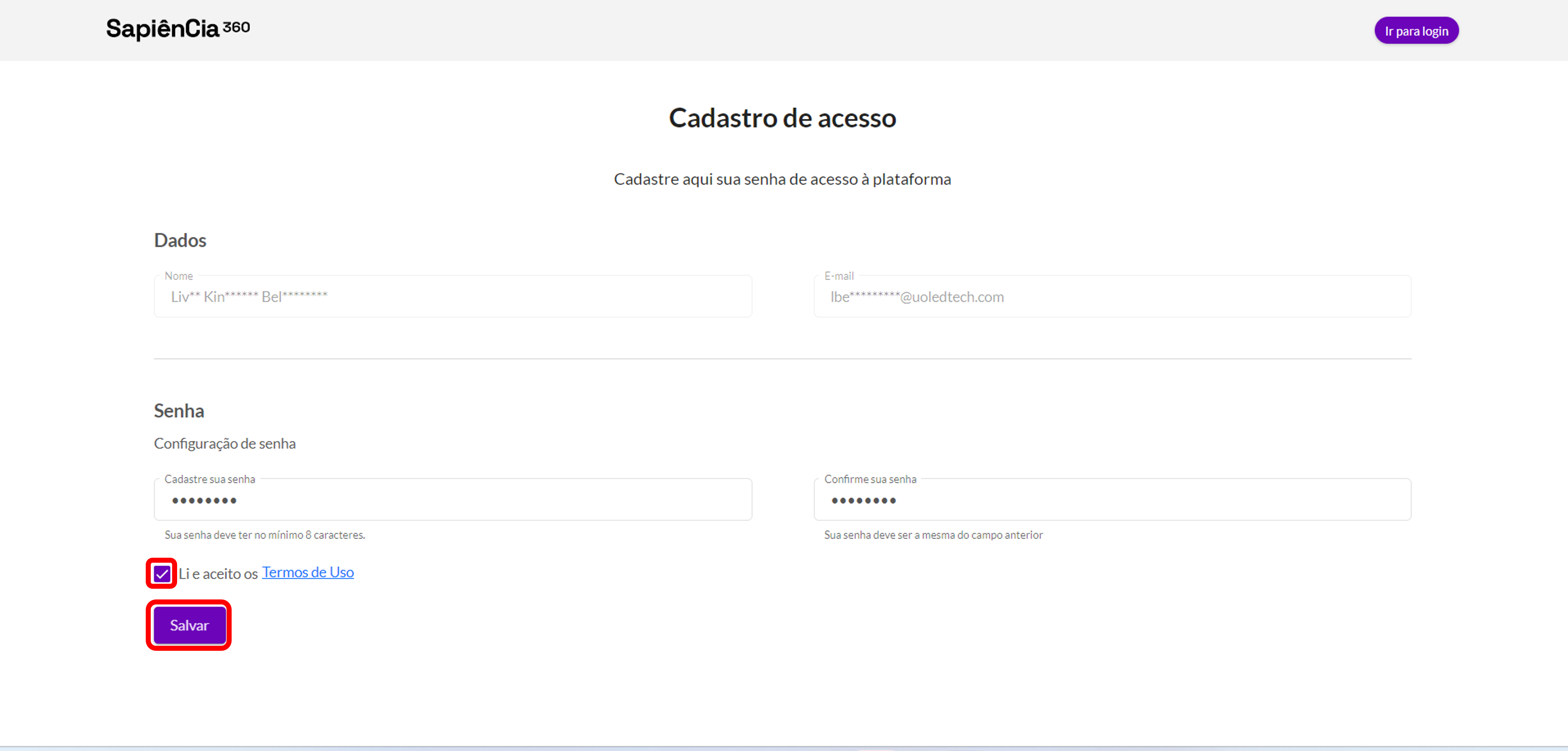
4. Pronto! Você será direcionado para a página inicial do Sapiência 360.
Está com dificuldade de acesso com o seu login e senha?
Temos algumas dicas que podem te ajudar a solucionar esse problema:
- Confira se, no campo Login, você está digitando o seu e-mail corretamente, o mesmo e-mail usado no cadastro, sem espaços ou ***.
- Sugerimos que digite seu e-mail em vez de usar os recursos Ctrl+C e Ctrl+V, que podem trazer espaços extras e caracteres faltando ou inválidos.
- Verifique se a senha que você criou possui maiúsculas ou minúsculas, pois o sistema é sensível a caixa alta e baixa, espaços ou qualquer símbolo que você possa ter utilizado.
- Se, mesmo assim, não conseguir logar, sugerimos que resete sua senha, utilizando o botão Esqueci minha senha.
Alunos Learning Rocks
Se você é um aluno da plataforma Learning Rocks, siga os seguintes passos para acessar o Sapiência 360:
1. Você verá o botão Sapiência 360 no menu principal da sua plataforma Learning Rocks. Clique nele para acessar o Sapiência 360. Caso não esteja vendo o botão, entre em contato com o responsável pela área de treinamento da sua empresa.
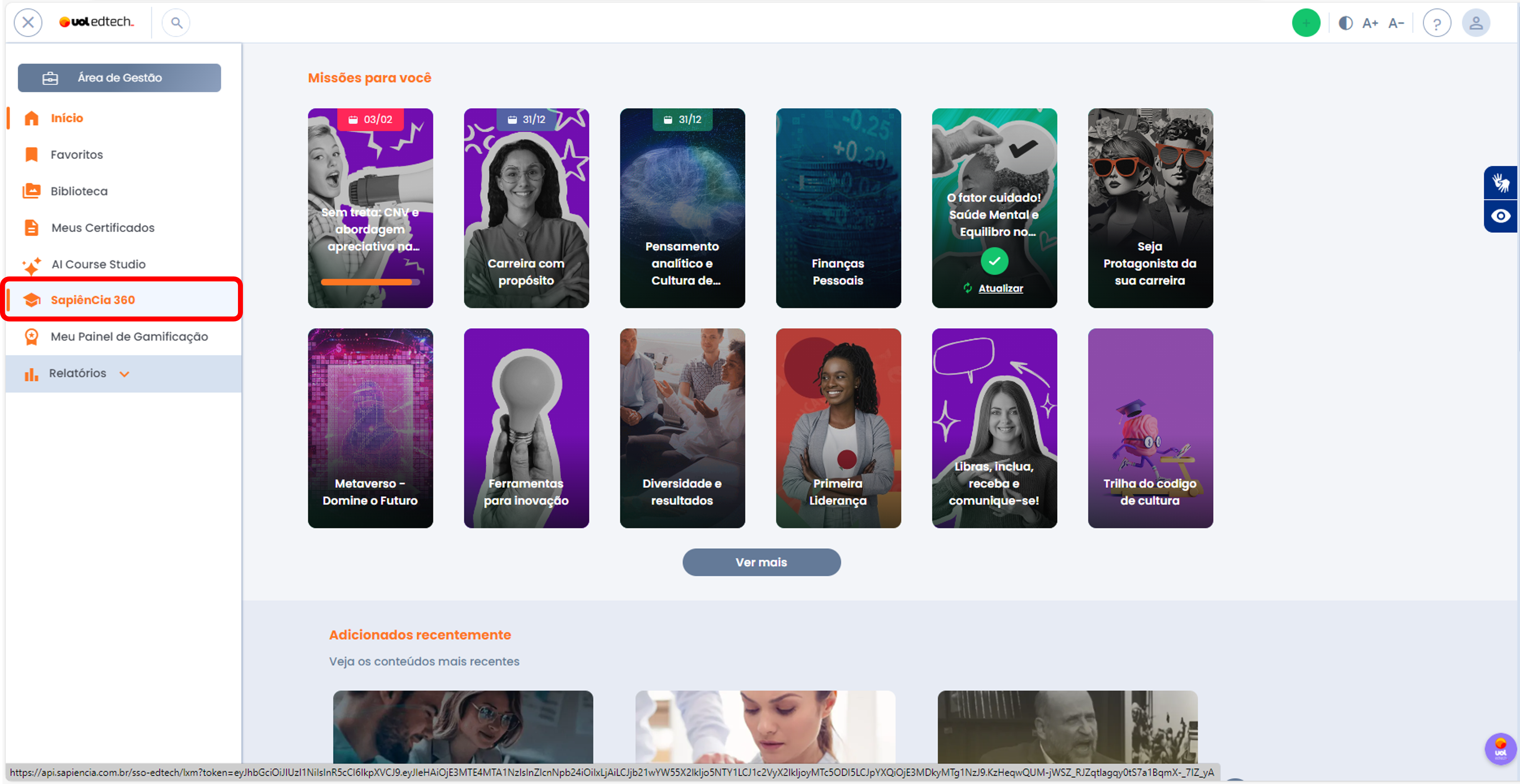
2. Pronto! Você será direcionado para a página inicial do Sapiência 360. Acesse este artigo para aprender a navegar no Sapiência 360.
Alunos de outras plataformas
Se você é um aluno de outra plataforma, siga os seguintes passos para acessar o Sapiência 360:
1. Quando a sua empresa te cadastrar no ambiente Sapiência 360, você receberá um e-mail de no-reply@sapiencia.com.br com o link para criar a sua senha de acesso.
2. Acesse esse link, insira o seu login, que é o seu e-mail, e crie uma senha de acesso. Lembre-se de que a sua senha deve ter, no mínimo, 8 caracteres.
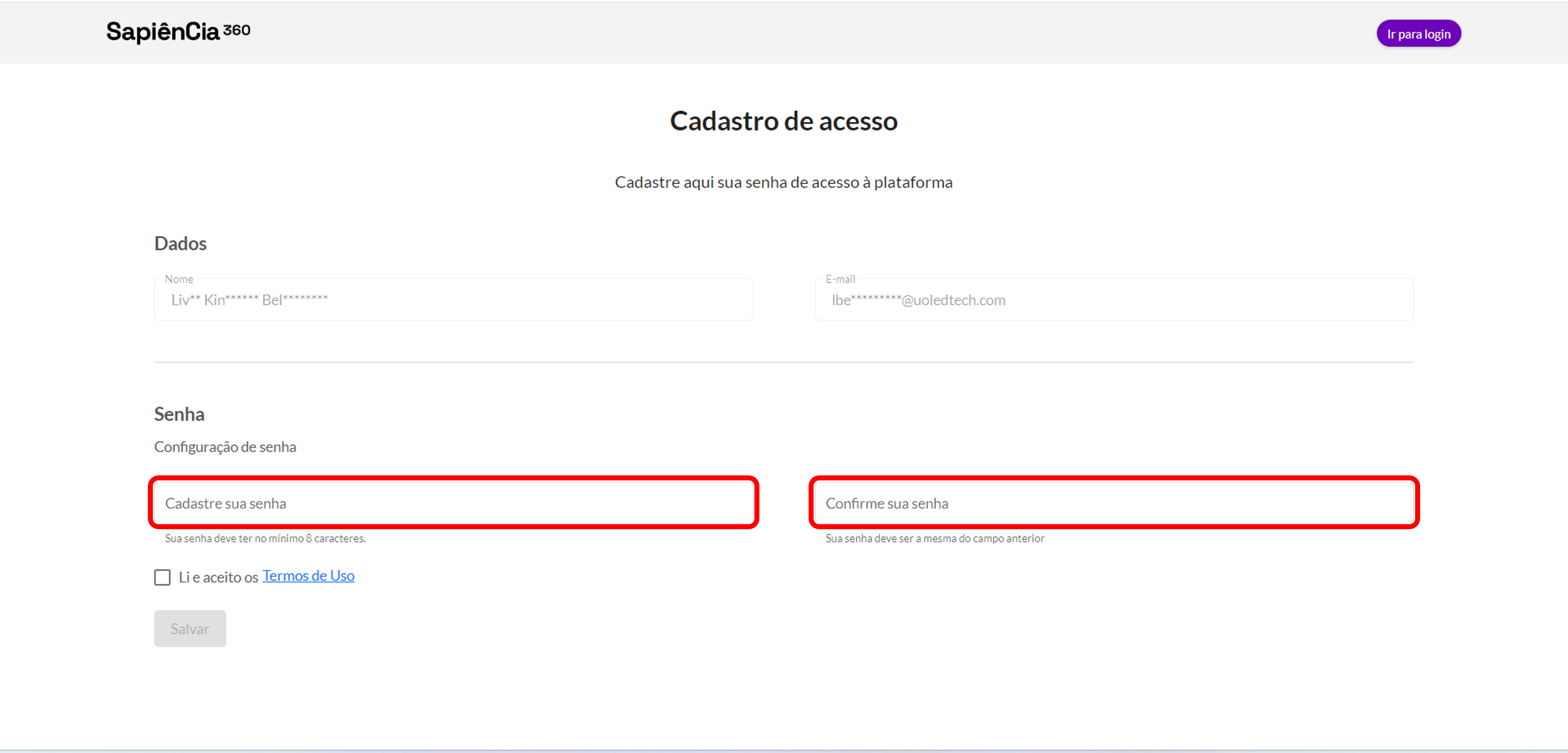
3. Em seguida, leia e aceite os Termos de Uso e clique no botão Salvar.
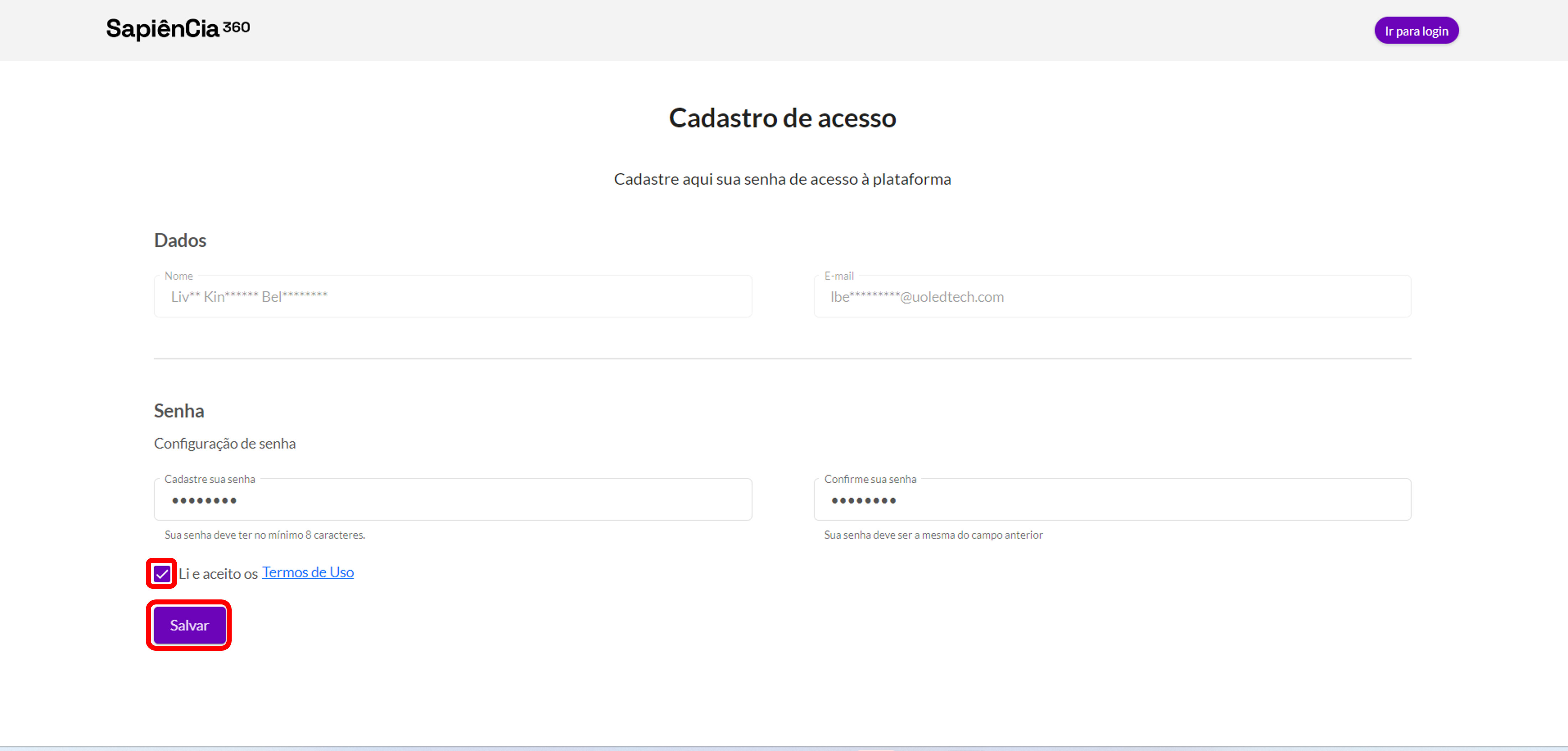
4. Pronto! Você será direcionado para a página inicial do Sapiência 360.